Étape 1
Configurer l’authentification à deux facteurs
1- Accédez à portal.office.com
2- Connectez-vous en utilisant l’e-mail et le mot de passe fournis par Foxcomm.
Après avoir choisi « Se connecter », il vous sera demandé de fournir des informations supplémentaires.

Choisissez Suivant.
La méthode d’authentification par défaut consiste à utiliser l’application gratuite Microsoft Authenticator. Si vous l’avez installée sur votre appareil mobile, choisissez Suivant et suivez les instructions pour ajouter ce compte. Si vous ne l’avez pas installée, un lien est fourni pour la télécharger.

Étape 2
Configurez un e-mail Microsoft 365 ou Exchange dans l’application Mail sur iOS.
![]()

Allez dans les Réglages de votre iPhone ou iPad > faites défiler vers le bas et appuyez sur Apps > Mail > Comptes > Ajouter un compte.

![]()

Sélectionnez Microsoft Exchange.

![]()

Saisissez votre adresse e-mail Microsoft 365, Exchange ou Outlook ainsi qu’une description de votre compte. Appuyez sur Suivant.

Appuyez sur Se connecter.

![]()

Saisissez le mot de passe associé à votre compte e-mail. Appuyez sur Se connecter ou Suivant.
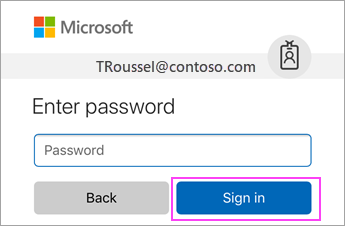
![]()

L’application Mail peut demander certaines autorisations. Appuyez sur Accepter, ou vérifiez via l’application Microsoft Authenticator, puis suivez la notification pour finaliser la configuration.
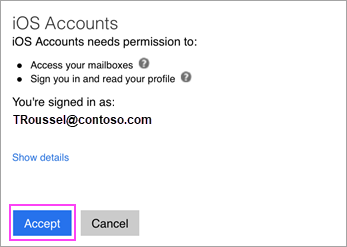
Choisissez les services que vous souhaitez synchroniser avec votre appareil iOS et appuyez sur Enregistrer (Choisissez Mail uniquement si vous n’avez besoin que des e-mails). C’est terminé !
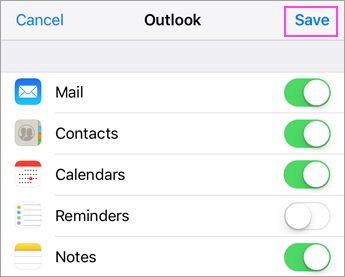
Fin.